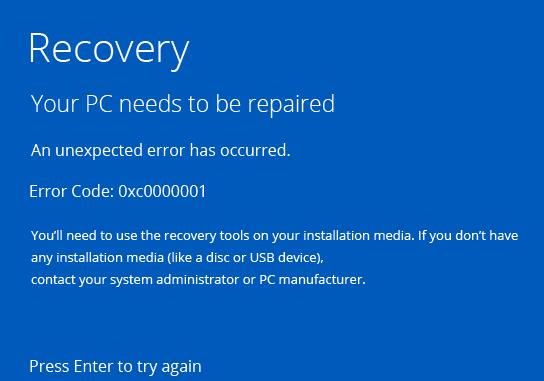在使用Windows系统过程中,可能会遇到错误代码0xc0000001,这可能是由于多种原因引起的,包括软件冲突、更新补丁、驱动问题等。本文将介绍一种完美解决方法,通过安全模式、系统修复和其他手段,帮助用户解决0xc0000001错误,而不仅仅局限于重装系统。
解决方法概览
以下是解决0xc0000001错误的主要步骤概览:
| 步骤 | 方法 |
|---|---|
| 1 | 强制重启Win10系统,进入自动修复界面。 |
| 2 | 在自动修复界面选择“高级选项” -> “疑难解答” -> “高级选项” -> “启动设置” -> 选择安全模式。 |
| 3 | 进入安全模式后,卸载最近安装的软件、更新的驱动,例如显卡驱动。 |
| 4 | 如果问题仍未解决,使用Windows 10安装盘进行启动修复或系统复原。 |
| 5 | 进行磁盘检测,查看是否存在坏道。 |
详细步骤
步骤1:强制重启Win10系统
在Win10系统logo界面长按电源键强制关机,重复此操作三次后,系统会进入自动修复界面。
步骤2:进入安全模式
- 点击“高级选项”。
- 选择“疑难解答”。
- 点击“高级选项”。
- 选择“启动设置”。
- 点击“重启”。
- 选择一个安全模式进入。
步骤3:卸载问题软件和驱动
- 进入安全模式后,点击“开始菜单”,选择“设置”。
- 点击“应用”进入,并卸载最近安装的软件。
- 在设备管理器中卸载显卡驱动。
步骤4:使用Windows 10安装盘修复系统
- 使用Windows 10 Media Creation工具制作安装盘。
- 从制作好的U盘启动计算机。
- 进入Windows RE后,选择“疑难解答” -> “高级选项” -> “启动修复”。
步骤5:进行磁盘检测
- 将磁盘连接到其他电脑。
- 下载免费的磁盘检测工具如HDD-SCAN。
- 打开工具,对磁盘进行扫描,查看是否存在坏道。
结论
0xc0000001错误并非只有重装系统才是解决方法。通过安全模式、系统修复和磁盘检测等步骤,用户可以尝试解决问题,避免数据丢失和系统重装的麻烦。根据不同情况选择合适的方法,可以有效应对这一错误,确保系统正常运行。
希望本文的方法能够帮助用户轻松解决0xc0000001错误,使计算机恢复正常工作。